Avec ActiveCampaign, vous pouvez ajouter un lien "copie web" à toute campagne ou email d'automatisation que vous créez. Les lecteurs seront ainsi dirigés vers la version web de votre message complet. Vous pouvez l'inclure pour les abonnés qui ne peuvent pas visualiser les e-mails en HTML ou dont le téléchargement des images est désactivé.
A propos des liens "copie web"
Il existe deux liens "copie web" différents que vous pouvez ajouter à votre e-mail : Copie Web et Copie Web (sans liens sociaux).
Copie web
Cette option permet d'ajouter à votre message un lien qui dirigera les lecteurs vers la version complète de votre message sur une page web. Il comprendra également quatre liens sociaux en haut de page sur lesquels les lecteurs pourront cliquer pour partager votre contenu avec leurs followers. Ces liens sociaux comprennent Facebook, Twitter, LinkedIn et Google+.
Copie du site web (pas de liens sociaux)
Cette option permet d'ajouter à votre message un lien qui dirigera les lecteurs vers la version complète de votre message sur une page web.
Bien que vous puissiez ajouter le lien "copie web" n'importe où dans votre e-mail, il est courant de l'ajouter en haut, là où les destinataires le verront facilement. Notez que toute campagne dont le statut est "Envoyé" ne peut être modifiée. L'e-mail d'automatisation peut être modifié à tout moment.
Ajouter un lien "copie web" aux e-mails créés avec le éditeur email
Suivez les instructions ci-dessous pour ajouter des liens "copie web" aux e-mails ou aux modèles créés avec le éditeur email (lancé en 2022).
- À partir de votre compte ActiveCampaign, ouvrez le modèle, la campagne ou l'e-mail d'automatisation auquel vous souhaitez ajouter le lien "copie web".
- Vous pouvez soit créer un lien en mettant en surbrillance le texte que vous souhaitez utiliser comme hyperlien, puis en cliquant sur l'icône de lien dans la barre de navigation, soit sélectionner un lien existant dans votre e-mail en en cliquant dessus.
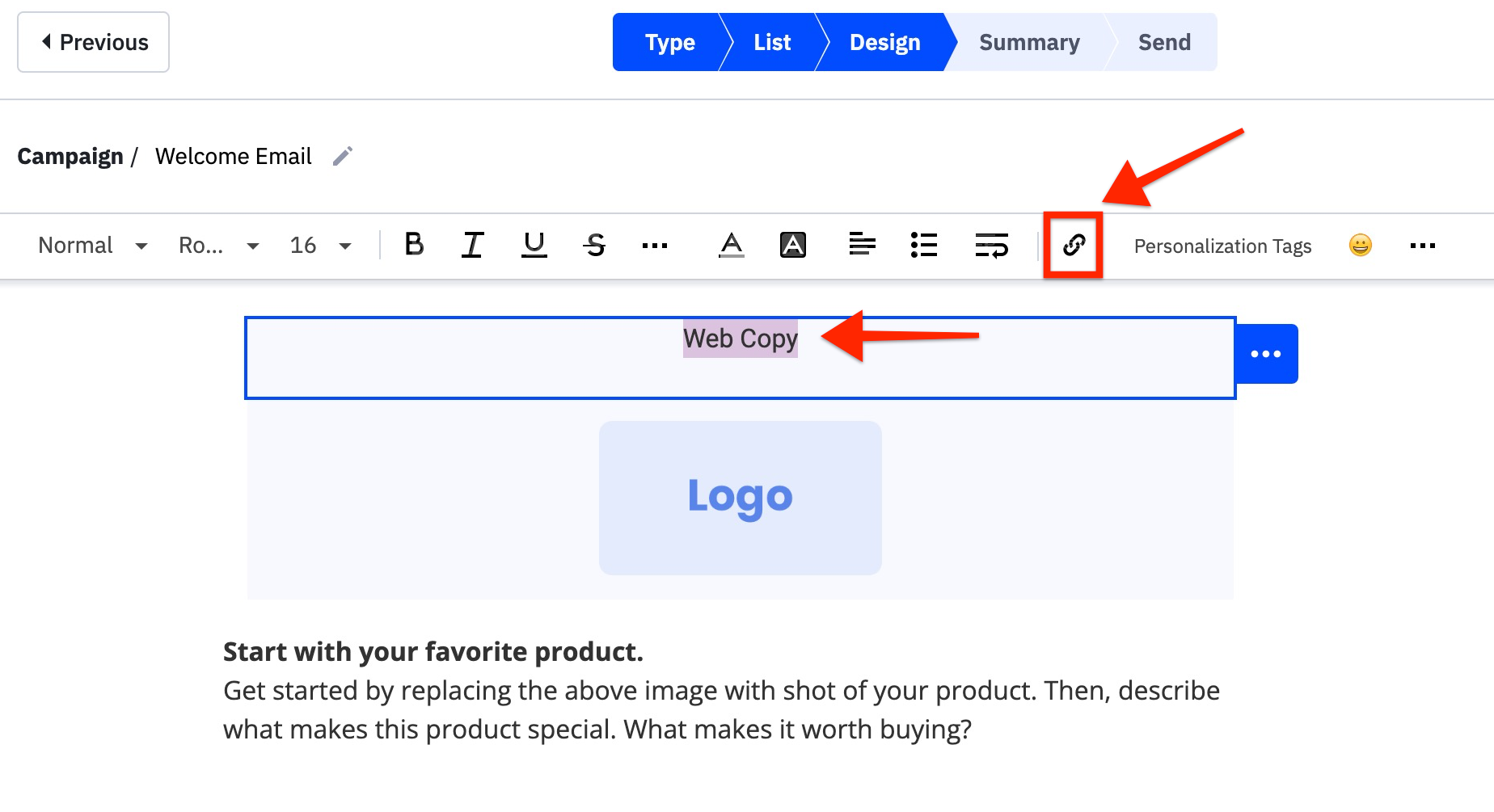
- Dans le panneau de droite, dans la section "Lien", tapez %WEBCOPY%. Vous remarquerez que l'option de la liste déroulante passe de "Site" à "Autre"
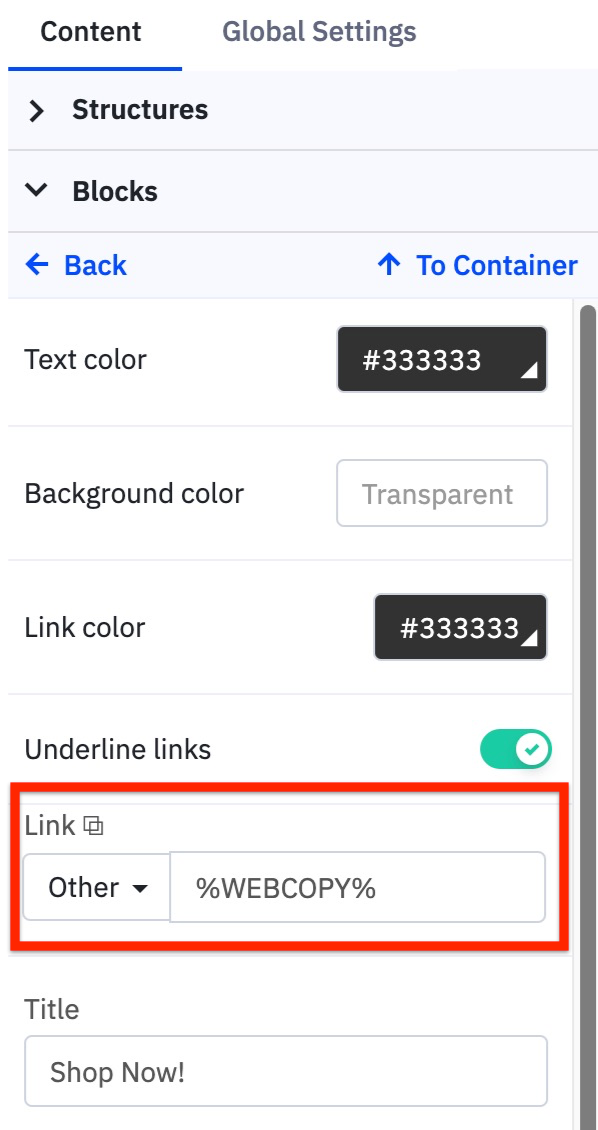
- Vos modifications seront automatiquement sauvegardées et le texte hyperlié renverra à votre copie web dès son envoi.
Vous pouvez ajouter la tag de personnalisation %WEBCOPY% à partir de la barre d'outils du éditeur email, mais vous ne pouvez pas modifier le texte ni la façon dont le lien s'affiche. Il affichera l'URL complet. Vous devrez suivre les étapes ci-dessus pour contrôler le texte de l'hyperlien.
Ajouter un lien "copie web" aux e-mails créés avec le éditeur classique
Suivez les instructions ci-dessous pour ajouter des liens "copie web" aux e-mails ou aux modèles créés avec l'éditeur email classique par glisser-déposer.
- À partir de votre compte ActiveCampaign, ouvrez le modèle, la campagne ou l'e-mail d'automatisation auquel vous souhaitez ajouter le lien "copie web".
- Ajoutez un bloc de texte à votre e-mail ou cliquez dans un bloc de texte qui existe déjà.
- Une barre d'outils modal apparaît. Cliquez sur l'option "Personnaliser".
- Une modalité "Ajouter une personnalisation" apparaît. Cliquez sur l'option "Contenu du message" sous "Standard".
- Cliquez sur "Copie Web" ou "Copie Web (sans liens sociaux)".

- Une fenêtre modal apparaît. Tapez le texte qui doit apparaître pour le lien dans le champ prévu à cet effet ou utilisez le texte par défaut que nous fournissons. Les destinataires verront ce texte dans votre e-mail.
- Cliquez sur le bouton « OK ».
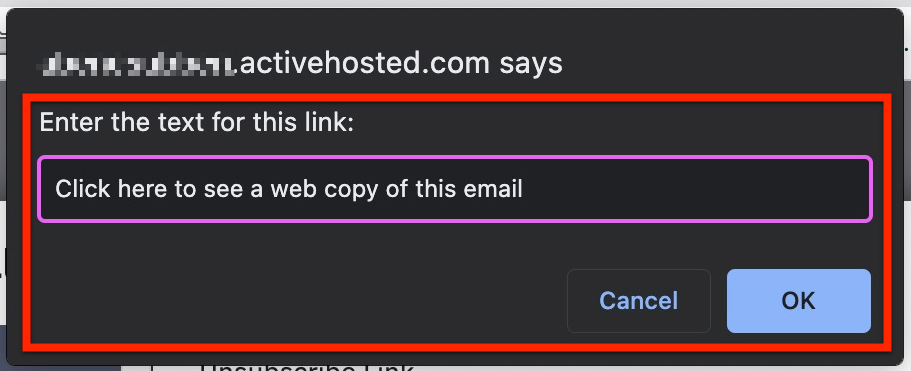
lien "copie web" sera ajouté à votre e-mail avec le texte du lien que vous avez fourni. - Lorsque vous avez terminé, cliquez sur le bouton "Save & Exit" pour enregistrer et quitter votre travail ou cliquez sur le bouton "Next" pour afficher la page de résumé de la campagne.
Ajouter un lien "copie web" aux e-mails codés personnalisés
Suivez les instructions ci-dessous pour apprendre à ajouter un lien "copie web" aux e-mails et aux modèles créés avec un code personnalisé.
- À partir de votre compte ActiveCampaign, ouvrez le modèle, la campagne ou l'e-mail d'automatisation auquel vous souhaitez ajouter le lien "copie web".
- Cliquez sur le bouton "Insérer" en haut à gauche de la page.
- Une fenêtre modal apparaît. Cliquez sur "Contenu personnalisé".
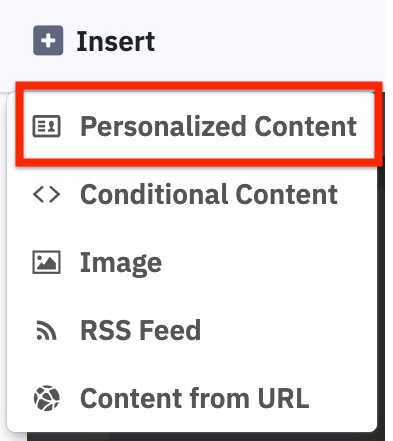
- Une modal "Ajouter une personnalisation" apparaît. Cliquez sur l'option "Contenu du message" sous "Standard".
- Cliquez sur "Copie Web" ou "Copie Web (sans liens sociaux)".

- Une fenêtre modal apparaît. Tapez le texte qui doit apparaître pour le lien dans le champ prévu à cet effet ou utilisez le texte par défaut que nous fournissons. Les destinataires verront ce texte dans votre e-mail.
- Cliquez sur le bouton « OK ».
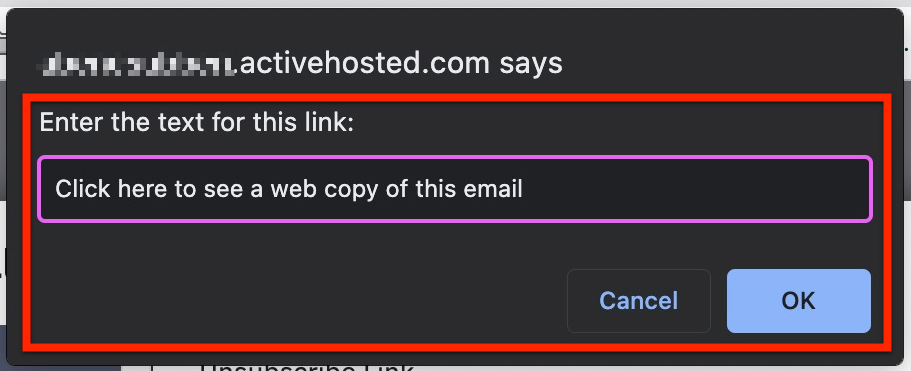
lien "copie web" sera ajouté à votre e-mail avec le texte du lien que vous avez fourni. - Lorsque vous avez terminé, cliquez sur le bouton "Save & Exit" pour enregistrer et quitter votre travail ou cliquez sur le bouton "Next" pour afficher la page de résumé de la campagne.
Cet article a-t-il été utile ?
C'est super !
Merci pour votre commentaire
Désolé ! Nous n'avons pas pu vous être utile
Merci pour votre commentaire
Commentaires envoyés
Nous apprécions vos efforts et nous allons corriger l'article